

Gina Barrow가 마지막으로 업데이트 : September 27, 2019
“안녕하세요, 저는 최근에 iPhone 11을 구입했고 이것이 제 첫 iOS 기기입니다. 저는 Android 휴대전화를 사용해 왔으며 더 빠른 방법이 있는지 알고 싶습니다. 내 데이터를 Android에서 iPhone 11로 전송. 감사!"
전화를 바꾸는 것은 흥미롭고 동시에 걱정스럽게 들릴 수 있습니다. 빠르게 변화하는 모바일 산업과 함께 오늘날 우리는 사람들이 전환하고 있다는 사실이 더 이상 뉴스가 아닙니다.
새 휴대폰을 구입하는 것이 가장 쉬운 부분이지만 설정을 시작하면 꽤 불안해집니다. Android에서 iPhone으로 전화 버전을 전환하는 것과 같이 전화 버전을 전환하는 경우에는 더 복잡합니다. 처음부터 방법을 몰랐습니다.
둘 다 기능, 개인 정보 보호 및 기능 측면에서 실제로 훌륭하고 경쟁력이 있지만 콘텐츠를 이전에 해본 적이 없는 경우 특히 콘텐츠를 이동하는 것이 어려울 수 있습니다. iPhone 11은 Apple에서 출시한 최신 모델이며 많은 훌륭한 기능으로 가득 차 있습니다.
그래서 오늘은 2가지 방법을 알려드리겠습니다. Android 휴대폰에서 iPhone 11로 데이터 전송. 함께 읽어보세요!
1부. Android에서 iPhone 11로 데이터를 전송하는 가장 빠른 방법부품 2. iOS로 이동 기능을 사용하여 Android에서 iPhone 11로 데이터 전송부품 3. Android에서 iPhone 11로 다른 파일을 전송하는 방법에 대한 보너스 팁4 부. 개요
가장 빠른 방법 안드로이드 폰에서 새로운 iPhone 11로 전화 데이터 전송 타사 프로그램의 도움을 받는 것입니다. 연락처, 통화 기록, SMS, 앱 메시지, 사진 및 나머지 중요한 콘텐츠를 포함한 모든 파일을 수동으로 옮기고 싶지 않다면 모두 완료하기까지 많은 시간이 걸립니다.
그러나 타사 프로그램을 사용하면 몇 번의 클릭만으로 전송을 수행할 수 있습니다. 사용하는 것처럼 FoneDog 전화 전송, iOS에서 iOS로, Android에서 Android로, iOS에서 Android로 또는 그 반대로를 포함하여 거의 모든 유형의 전화 데이터를 모바일에서 모바일로 전송하는 데 도움이 됩니다. PC에서 모바일로 또는 그 반대로 파일을 전송할 수도 있습니다.
전화 파일을 전송하는 시간을 확실히 절약하고 전송 중에 발생할 수 있는 데이터 손실을 방지할 수 있습니다.
FoneDog 전화 전송 최신 iOS 12 및 2.3에서 최신 9.0 Pie까지 실행되는 Android 버전을 포함하여 iPhone, iPad 및 iPod Touch와 호환됩니다.
자세히 알아보려면 다음 가이드를 따르세요. 안드로이드 폰에서 iPhone 11로 데이터를 전송하는 방법:
그게 다야! 전송 시간이 너무 빨라서 간신히 알아 차릴 수 있습니다!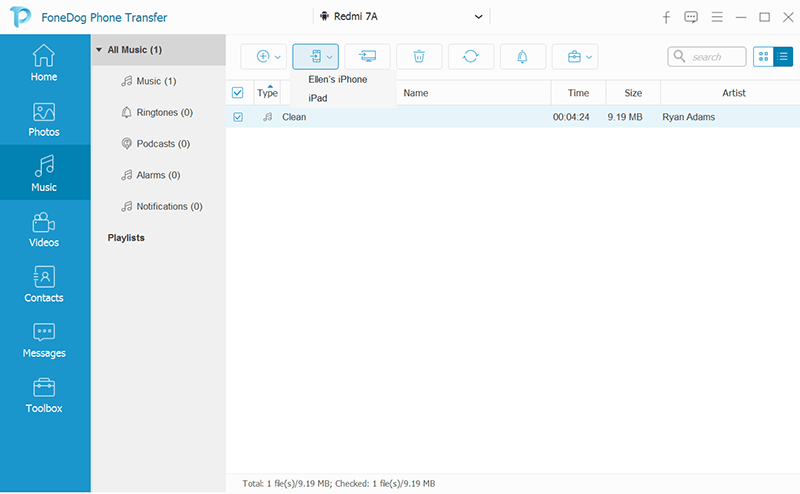
Apple은 iOS로 전환하려는 Android 사용자의 요구를 충족할 Android 애플리케이션을 만들었습니다. 이 앱은 iOS로 이동이라고 하며 iOS 12에서 실행되는 기기에서 원활하게 작동하고 있습니다.
Apple의 이러한 현명한 움직임은 전송 프로세스를 쉽게 만들어주기 때문에 많은 사용자들로부터 박수를 받았습니다. 현재로서는 iOS 12가 설치된 장치에서만 이 기능을 사용할 수 있으므로 iPhone 11이 포함되어 있습니다.
Move to iOS 앱을 사용하면 기본적으로 이메일 계정, 웹 북마크, 연락처, 메시지, 미디어 파일 등과 같은 거의 모든 중요한 데이터를 전송할 수 있습니다.
팁: iOS로 이동 기능을 사용하기 전에는 아직 iPhone을 설정하지 않는 것이 좋습니다. 이미 한 경우 iPhone에서 데이터를 지우고 다시 시작해야 합니다. 그렇지 않으면 수동으로 데이터를 새 휴대폰으로 옮길 수 있습니다.
전송 시간은 Android에서 iOS로 전송하는 데이터에 따라 다르므로 밤새 전송하거나 스마트폰을 사용한 후에 전송하는 것이 가장 좋습니다. 책, 음악 및 기타 문서는 전송에 포함되지 않으며 수동으로 이동해야 합니다.
전화 내용을 전송하는 더 많은 방법이 있지만 이 기사의 처음 두 부분에서 논의한 내용을 고수하겠습니다. iOS로 이동에는 음악과 문서가 포함되지 않으므로 추가 보너스로 전송 단계를 추가했습니다.
Move to iOS 앱에는 음악이 포함되어 있지 않으며 첫 번째 옵션인 FoneDog Phone Transfer를 사용하거나 수동으로 수행해야 하는 것 같습니다. iTunes는 음악 파일을 옮겨야 할 때 큰 도움이 될 것입니다.
Android에서 iPhone으로 음악과 비디오를 전송하는 방법은 다음과 같습니다.
Move to iOS 앱에 포함되지 않은 또 다른 파일은 PDF와 같은 문서입니다. 운 좋게도 Android는 오픈 소스 운영 체제이며 파일 전송을 활성화하기 위해 수행할 수 있는 많은 방법이 있습니다.
PDF 콘텐츠를 이동하는 가장 쉬운 방법 중 하나는 Dropbox 업로드를 이용하는 것입니다. Dropbox는 모든 유형의 문서 형식을 지원하며 2GB의 여유 공간을 사용할 수 있습니다. 더 필요한 경우 공간 업그레이드도 제공합니다.
Android에서 Dropbox로 PDF 업로드:
Dropbox에서 iPhone 11로 문서 다운로드:
당신은 그것을 가지고 있습니다; 우리는 방법에 대한 다양한 단계를 다루었습니다. Android에서 iPhone 11로 데이터 전송. 이 문서에서 파일 전송을 실행하기 위해 사용한 두 가지 주요 방법이 있습니다. 첫 번째 옵션은 FoneDog 전화 전송, 단 몇 분 만에 모든 파일을 전송할 수 있기 때문에 가장 효율적인 방법입니다.
다음으로 사용한 주요 방법은 최근 iOS 12에서 사용할 수 있는 Move to iOS 앱이었습니다. 이 앱은 또한 연락처, 메시지 등과 같은 주요 콘텐츠 전송을 강조 표시합니다. 그러나 이 기능에는 제한이 있습니다. 문서 및 음악 콘텐츠는 이동할 수 없습니다. 수동으로 이동하거나 할 수 있는 다른 앱 찾기와 같이 이동하려면 다른 전송 옵션을 찾아야 합니다.
여기에 음악 및 PDF와 같은 문서를 전송하는 보너스 방법이 추가되었습니다. 요약하면 Android와 iOS 간에 휴대폰 콘텐츠를 전송하는 것은 더 이상 복잡한 작업이 아닙니다. 같은 프로그램 덕분에 FoneDog 전화 전송 및 기타 전용 앱.
코멘트 남김
Comment

리야 파텔2019-10-24 11:13:20
내가 찾던 이 블로그에서 필요한 모든 정보를 얻었습니다. 멋진 기사에 감사드립니다.
전화 전송
FoneDog Phone Transfer를 사용하면 iPhone, Android, iOS 및 컴퓨터에서 손실없이 데이터를 어디서나 전송할 수 있습니다. 사진, 메시지, 연락처, 음악 등
무료 다운로드Hot Articles
/
흥미있는둔한
/
단순한어려운
감사합니다! 선택은 다음과 같습니다.
우수한
평가: 4.5 / 5 ( 98 등급)